こんにちは、モモです!今回は、AIロゴ作成ツール「Looka」を使ってロゴを作成してみました。
このツールは、誰でも簡単に無料でプロフェッショナルなロゴを作ることができるので、デザインの知識がなくても安心です。そして、実際に使ってみて、その使いやすさと多機能さに驚きました!
有料になりますが、ブランドキットや名刺デザインも一緒に作れるので、ビジネスのスタートアップやリブランディングを考えている方にはぴったりです。
この記事では、Lookaについて詳しくご紹介しますので、ぜひ最後まで読んでみてください♪
 モモちゃん
モモちゃん-150x150.png)
-150x150.png)
-150x150.png)
-150x150.png)
-150x150.png)
-150x150.png)
AIロゴ作成ツール「Looka」とは?
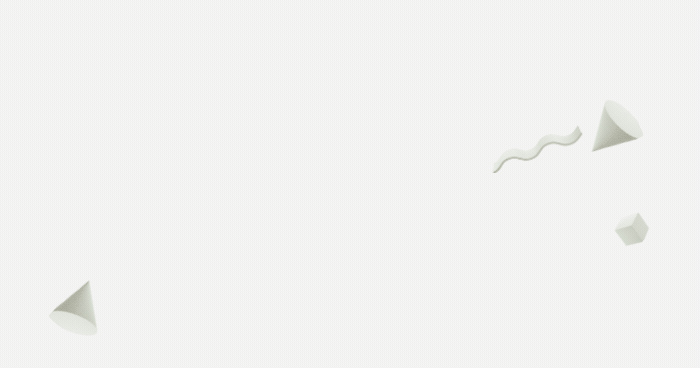
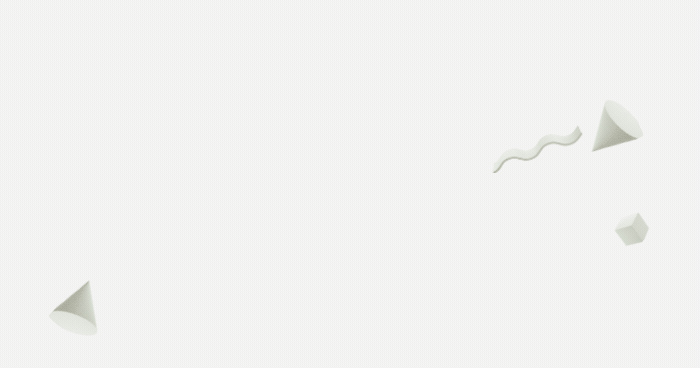



-150x150.png)
-150x150.png)
-150x150.png)
AIロゴ作成ツール「Looka」は、デザインの知識がなくても誰でも簡単にプロフェッショナルなロゴを作成できる便利なツールです。
豊富なテンプレートとカスタマイズオプションを提供し、ユーザーのニーズに合ったロゴを生成します。さらに、ブランドキットや名刺デザインなど、ビジネスに必要なデザインツールも統合されています。
AIロゴ作成の仕組み
LookaのAIロゴ作成ツールは、ユーザーが入力したビジネス名や業種情報を基に、数百種類のカスタムロゴを生成します。
ユーザーは、色、フォント、シンボルなどを簡単にカスタマイズでき、自分のビジョンに最も合ったロゴを選ぶことができます。
これにより、時間とコストを節約しつつ、プロフェッショナルなロゴを手に入れることができます。
ブランドキットの機能
Lookaのブランドキットは、ロゴ作成後にビジネス全体のブランディングをサポートするツールです。
ロゴ、カラー、フォントを使って、名刺、ソーシャルメディア、ウェブサイトなど、様々なマーケティング素材を作成できます。
300以上のテンプレートを利用して、統一感のあるブランドイメージを簡単に構築することができます。
名刺デザインの簡単な作成
Lookaでは、名刺デザインも簡単に行えます。ブランドキットを活用して、ロゴやカラースキームを取り入れたプロフェッショナルな名刺を作成できます。
デザインテンプレートを選び、必要な情報を入力するだけで、高品質な名刺が完成します。その後、ファイルをダウンロードして印刷サービスに送ることができます。



AIロゴ作成ツール「Looka」の料金プラン
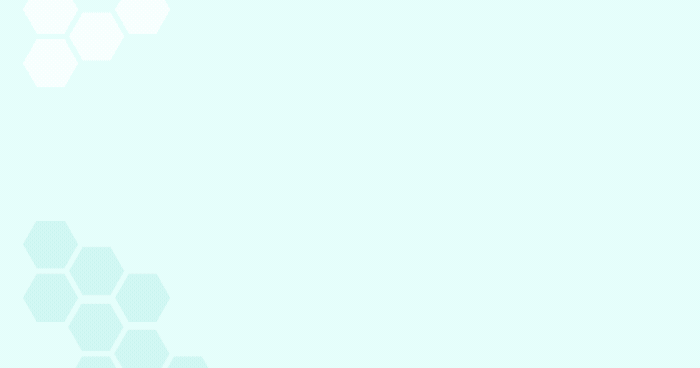
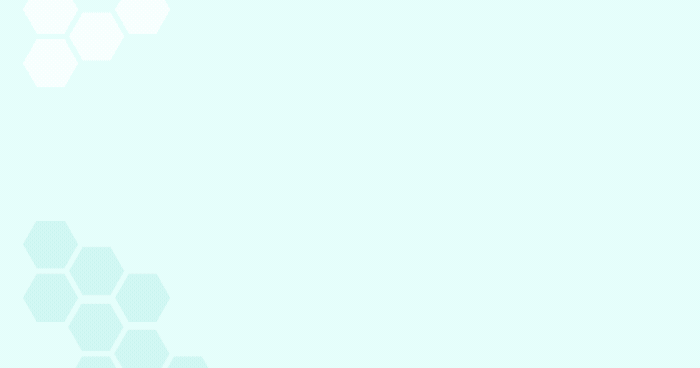



-150x150.png)
-150x150.png)
-150x150.png)
Lookaは、AIロゴ作成ツールとして、多彩な料金プランを提供しています。ロゴ作成自体は無料で行えますが、作成したロゴをダウンロードする際に有料プランが必要です。
ここでは、Lookaの料金プランについて詳しく説明します(2024年5月現在の料金になります)。
基本ロゴパッケージ
Lookaの基本ロゴパッケージは、20ドルで1つのロゴを作成し、PNG形式でダウンロードできるプランです。このプランはシンプルなロゴだけを必要とする方に最適です。
ウェブサイトや簡単な印刷物に利用できる基本的なファイル形式で提供されます。
プレミアムロゴパッケージ
プレミアムロゴパッケージは、65ドルで複数のファイル形式やデザインの変更が可能なプランです。
このプランでは、PNG形式の他に、SVGやPDF形式のファイルをダウンロードできます。さらに、カスタマイズも自由に行え、ビジネスの多様なニーズに対応します。
ブランドキットサブスクリプション
ブランドキットサブスクリプションは、96ドル/年でロゴのダウンロードに加え、名刺、SNSプロフィール画像、スライドデッキなどのデザインが可能なプランです。
このプランを利用すると、統一感のあるブランディングが実現できます。
ブランドキットとブランドキット+Webサイト
ブランドキット+Webサイトは、192ドル/年でブランドキットのサービスに加え、AIが生成したWebサイトも利用できるプランです。
このプランは、ロゴ、名刺、SNSプロフィール画像、スライドデッキに加えて、Webサイトも一括でデザインでき、総合的なブランディングが可能です。
モモがチャレンジ!Lookaで簡単AIロゴ作成
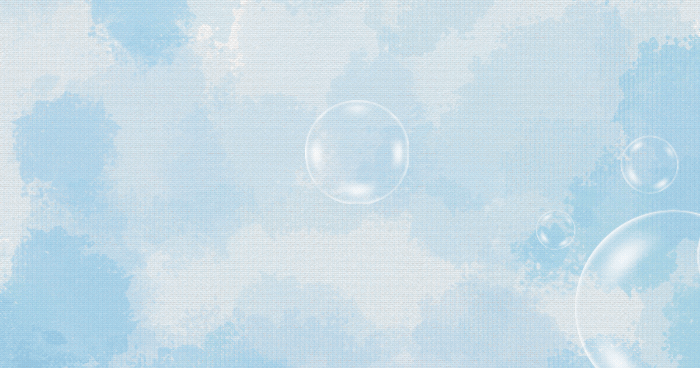
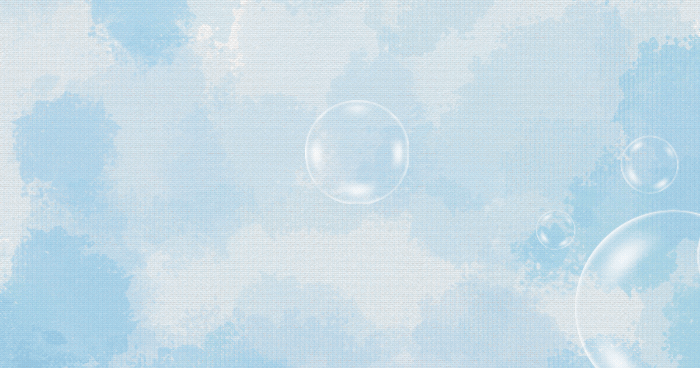
いよいよ、モモが実際にLookaを使って、ロゴを作成する方法を紹介します!
AIロゴ作成ツールLookaは、初心者でも簡単にプロフェッショナルなロゴを作ることができる優れたツールです。ここでは、私がステップごとに操作方法をご案内しますので、皆さんも一緒に試してみてくださいね♪
読んでいただければ、きっと素敵なロゴが作れると思います!



1.Lookaへアクセスし、会社名などを入力
①Lookaのサイトへアクセスします。
②ロゴを作成したい会社名やブランド名などを入力し「Get started」をクリックします。
③ロゴを作成したい「業界」を入力し、選択します。今回は架空のレストランのロゴを作成するので、「restaurant」にしました。「continue」をクリックすると次の画面に移ります。
2.ロゴのイメージとシンボルを決める
①ロゴのイメージが出てくるので、作りたいロゴのイメージに近いものを選択します。この画面はイメージが固まっていないときはスキップもできますし、逆に全部選択することも可能ですが、なるべく作りたいロゴのイメージに近いものを選択した方が良いでしょう。
②「Skip」または「Continue」で進むとベースになるカラーを選択する画面になります。こちらもまだイメージが無い場合「Skip」できます。色が決まっている場合は、3個まで選択ができます。
③次の画面で会社名やブランド名の確認・変更、スローガンやキャッチフレーズ等のオプションを設定できます。
④次にシンボルを決めます。シンボルマークのカテゴリを選択します。
⑤ロゴに入れたいシンボルマークを選択します。最高5個まで選択できますが、シンボルがいらない場合は「Skip」できます。架空ですがレストラン(ステーキ&シーフード)らしいシンボルを選択してみました!
⑥「Continue」で次の画面に進むと、生成された様々な種類のロゴがたくさん出てきました!一部しかお見せ出来ないのが残念です!
3.ロゴを選んでカスタマイズしてみよう!
①たくさん生成されたロゴの中からお好みの1枚を選択します。そのロゴを使用した時のイメージ画像(名刺やSNS・Webサイト、Tシャツ、パンフレットや請求書、ポスター、チラシなどの印刷物、看板など)を確認することができます。
②文字の色、背景色、レイアウト、フォントなど、かなり自由にカスタマイズできます。



まとめ:Lookaでのロゴ作成体験を振り返って





-1-150x150.png)
-1-150x150.png)
-1-150x150.png)
-150x150.png)
-150x150.png)
-150x150.png)
今回、Lookaを使ってロゴを作成してみて、その手軽さに本当にびっくりしました!デザインの知識がなくても、簡単にプロフェッショナルなロゴを作ることができました。
ロゴを1からデザインするのって大変ですよね。でも、Lookaなら数分で完成しちゃいます♪たくさんのテンプレートから選べるので、自分のビジネスにピッタリのデザインを見つけることができると思います。
さらに、カスタマイズの幅も広くて、オリジナル性をしっかり出すことができます。フォントや色、シンボルなどを自分好みに変更できるので、個性が光るロゴが簡単に作れます。
ただ、画像のダウンロードは有料なので、Lookaで得たアイデアをもとにPhotoshopやCanvaで作成することもおすすめです。これなら費用を抑えつつ、素敵なロゴを作れますね!
Lookaを使えば、短時間で魅力的なロゴが完成するので、ビジネスを始める方やリブランディングを考えている方にはぜひ試してみてほしいです!
デザインに自信がない人でも、簡単に使えるので安心です。ロゴ作成に悩んでいる皆さん、ぜひLookaを使ってみてくださいね~!

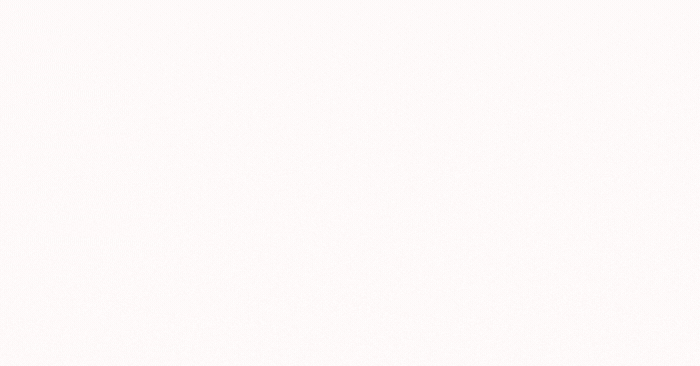
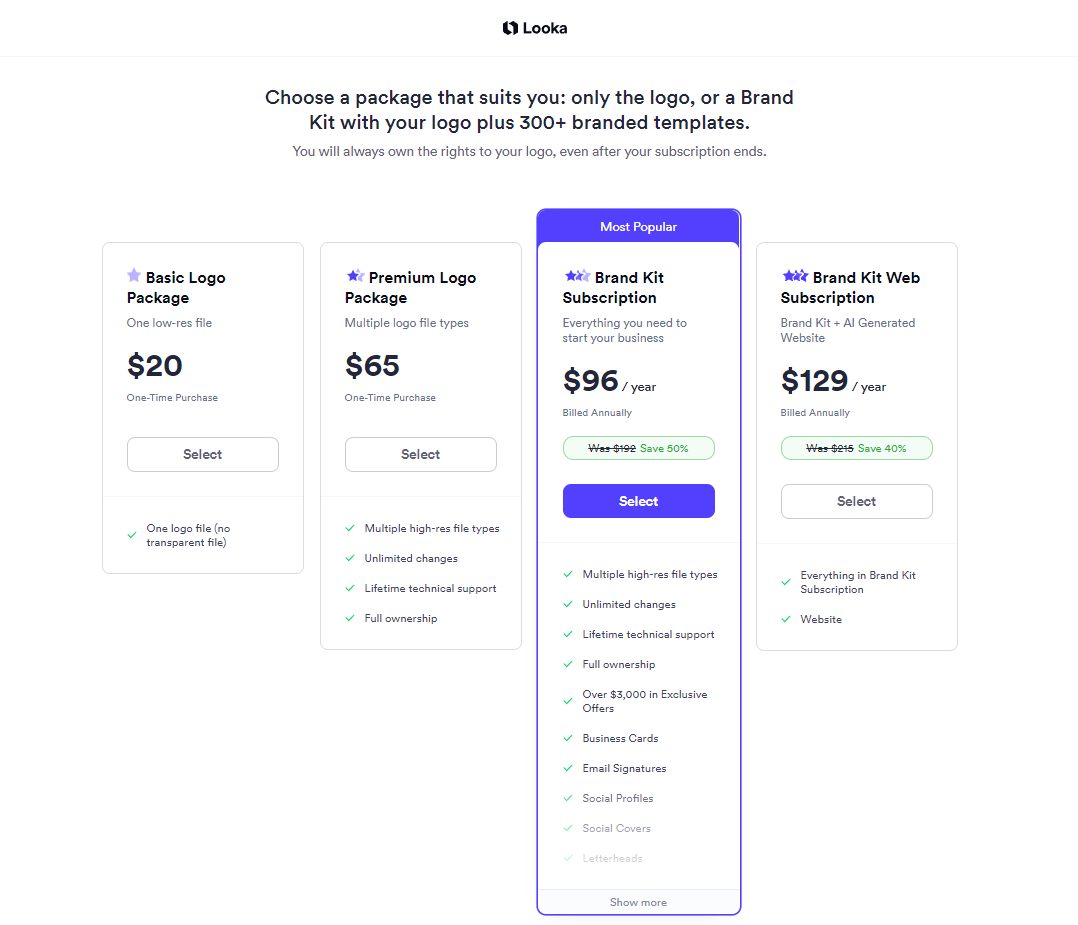
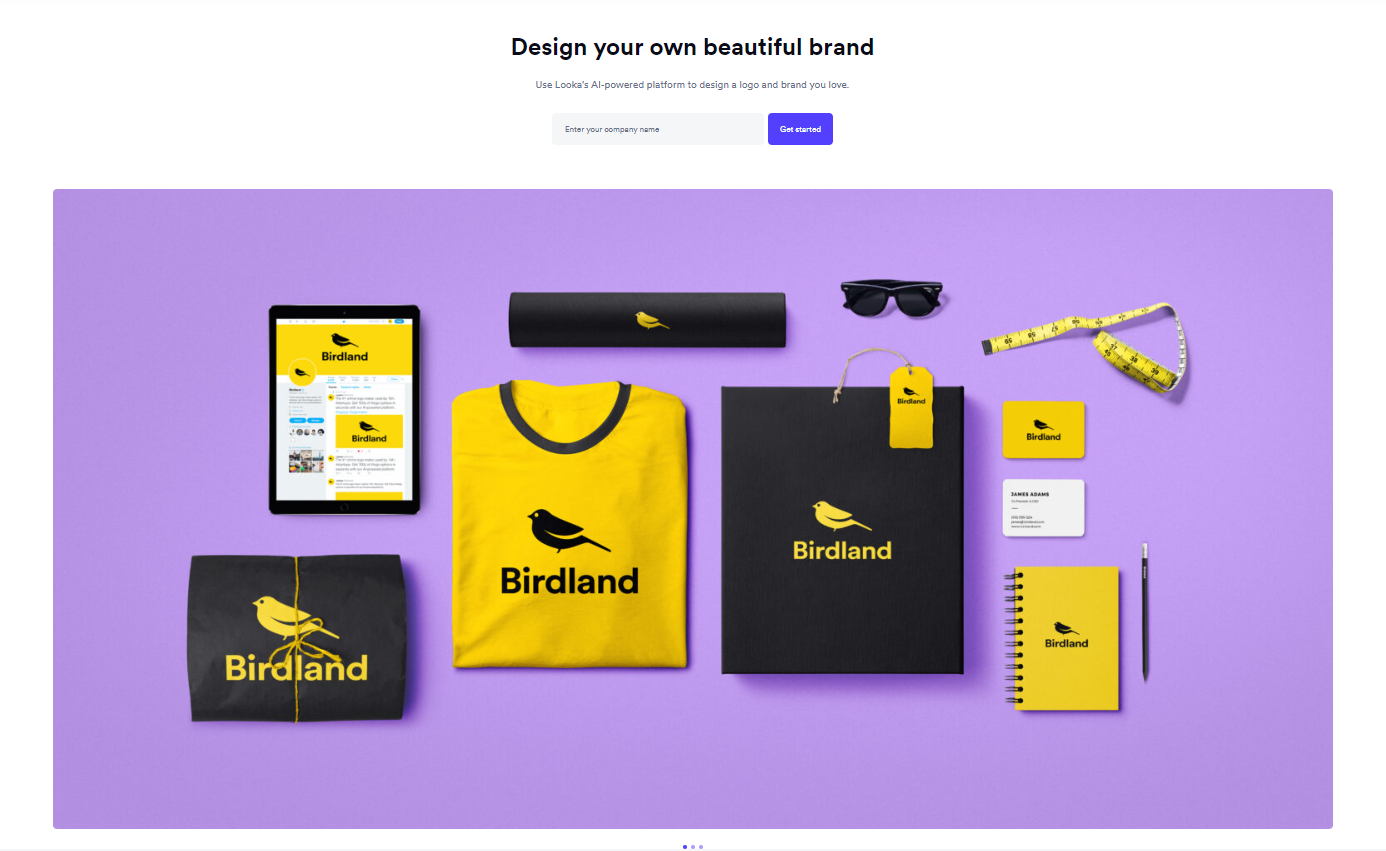
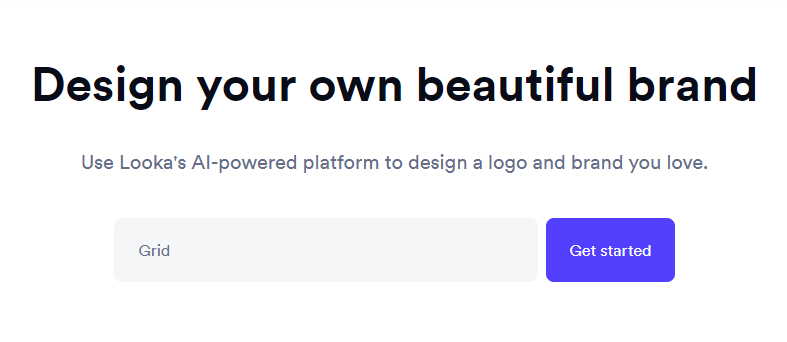
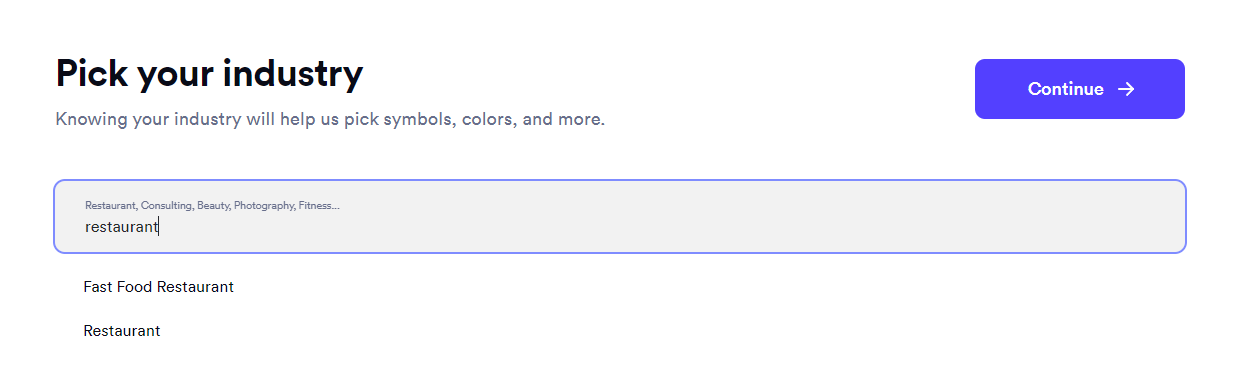
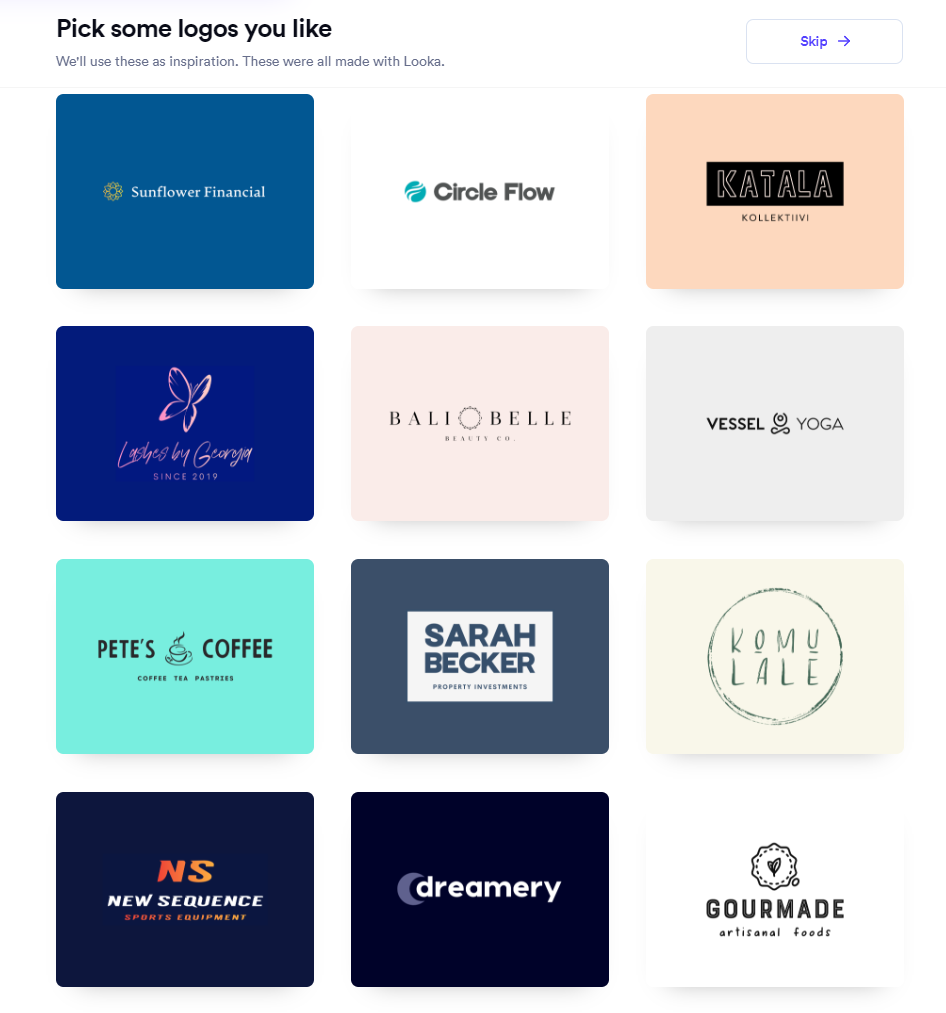
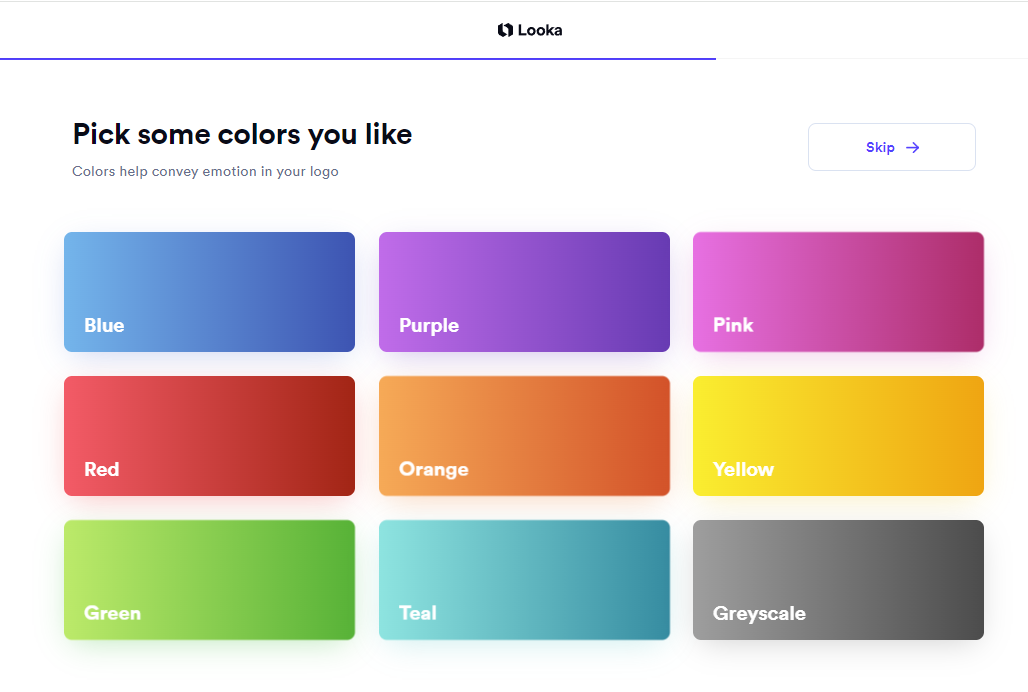
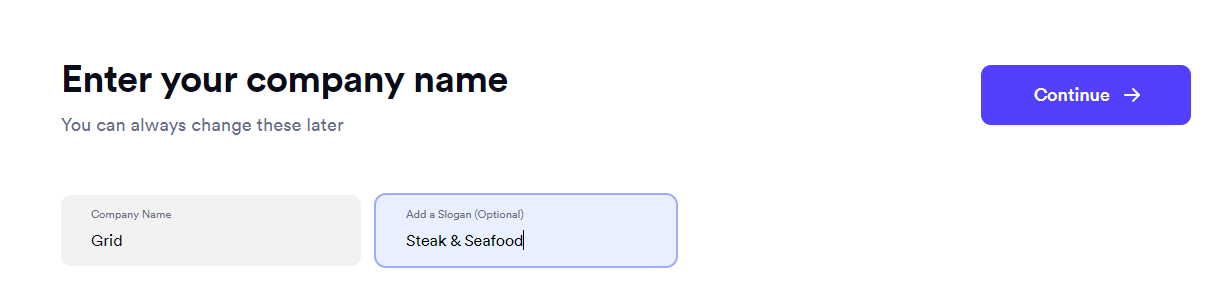

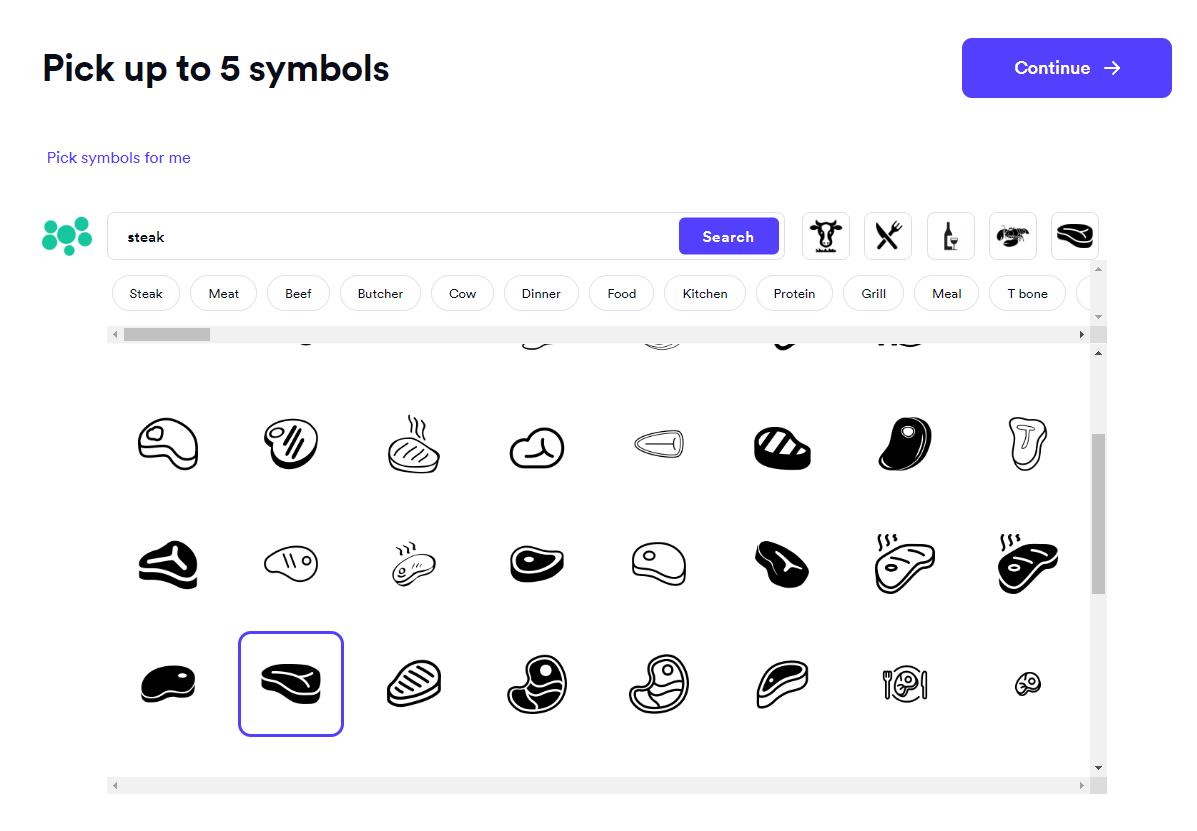
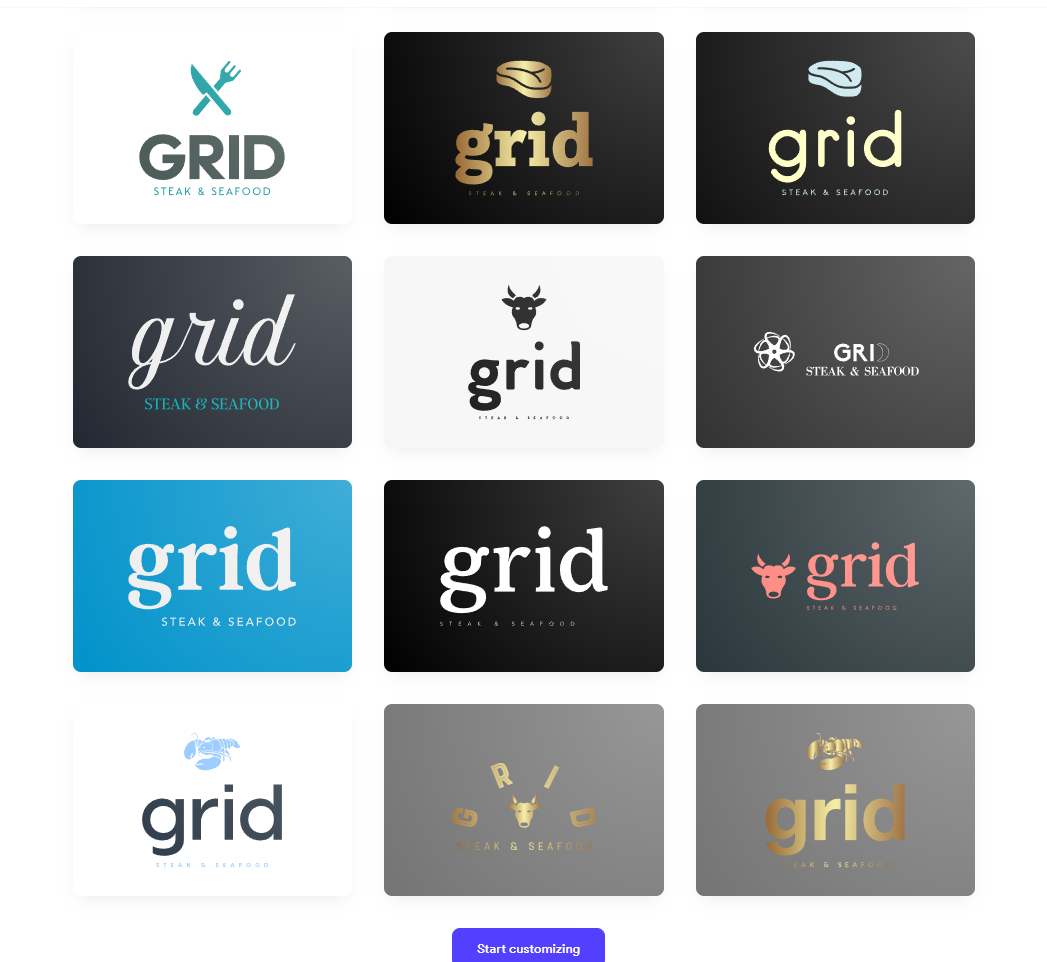

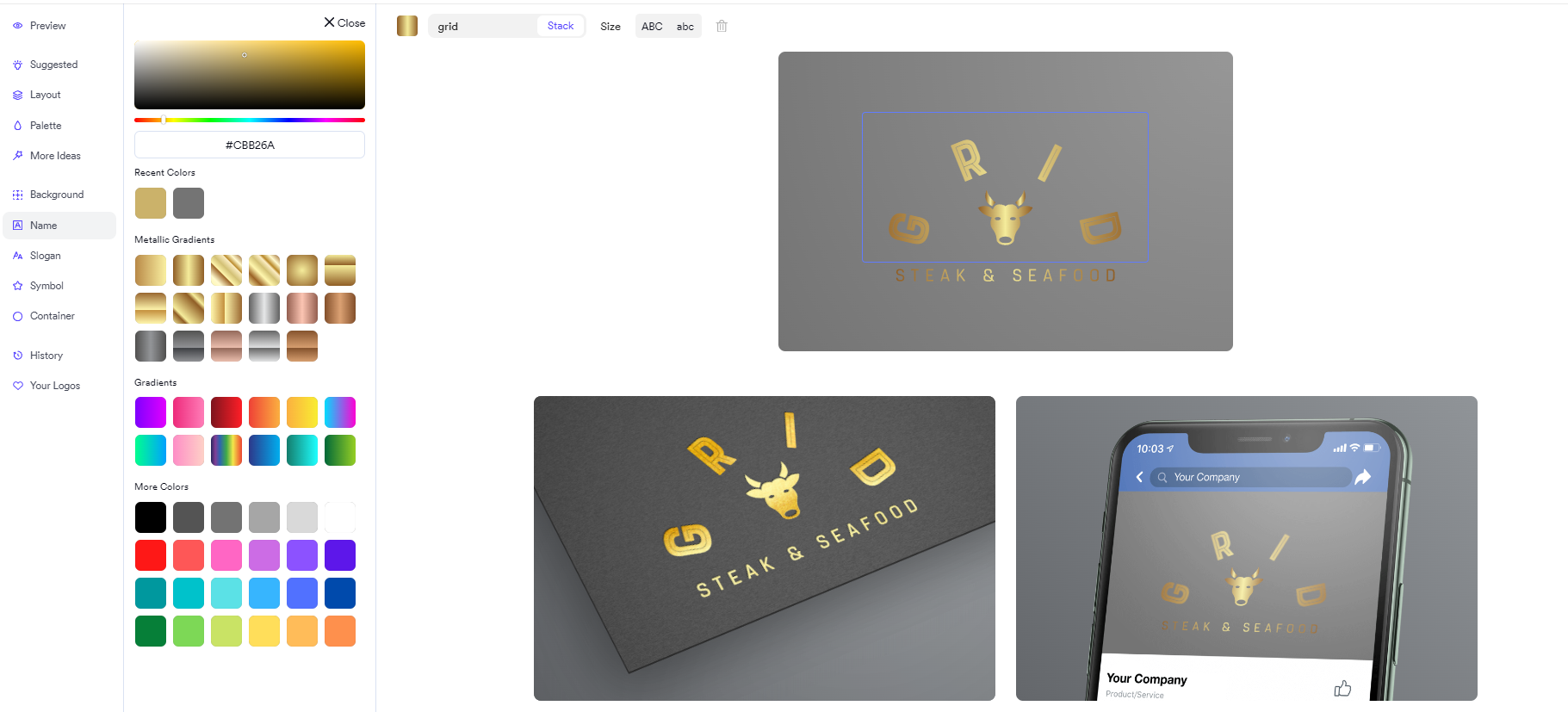
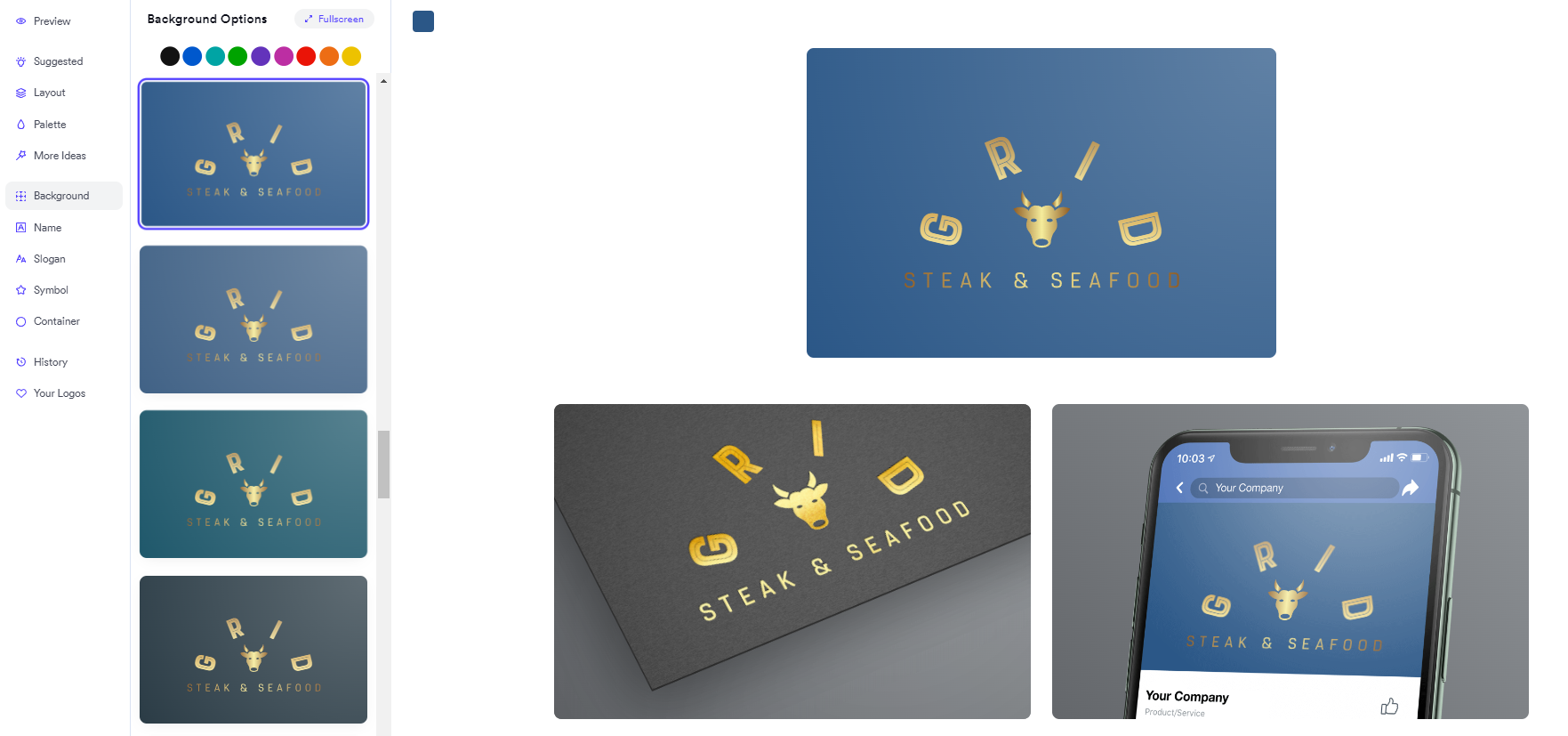
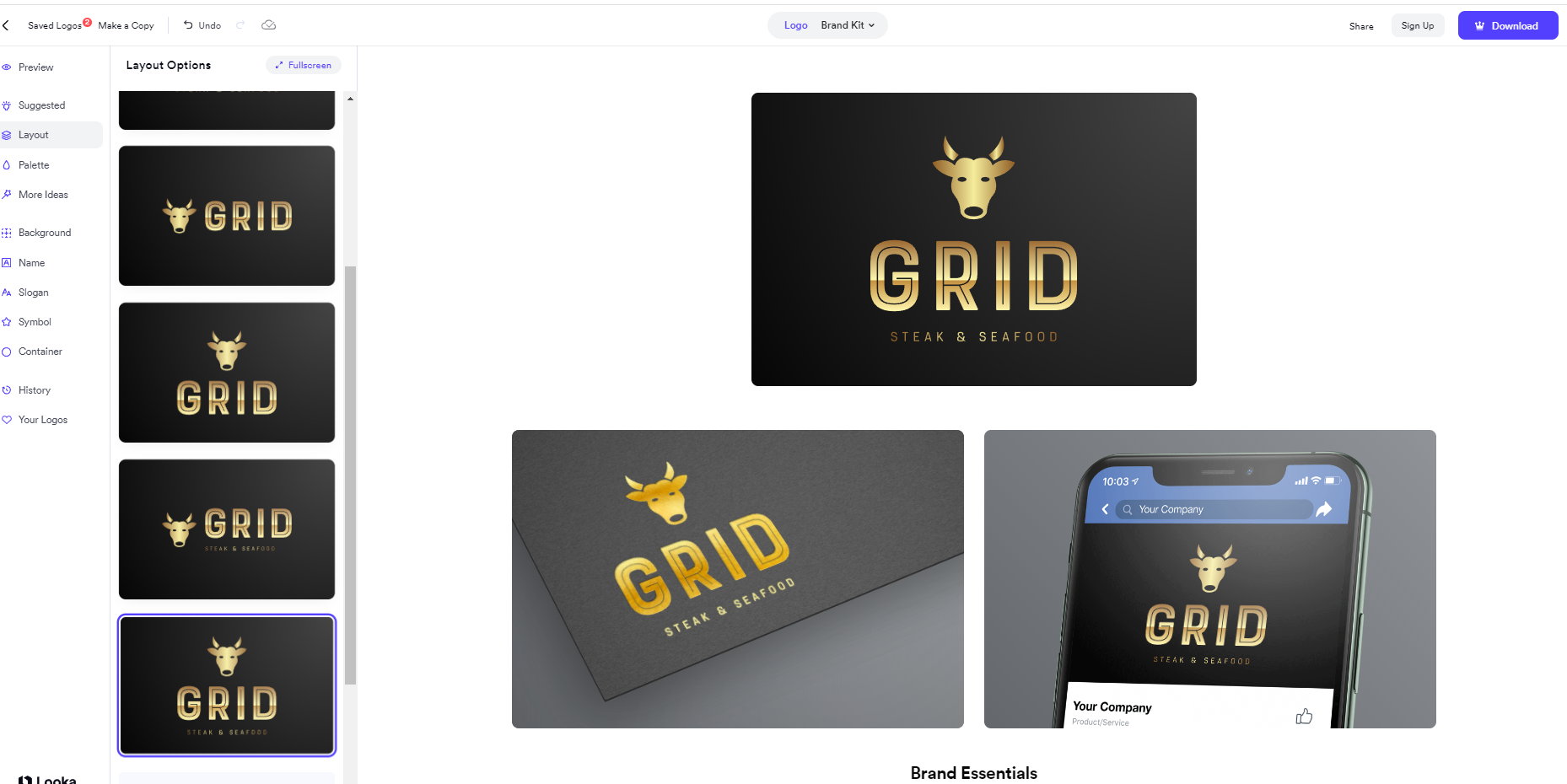
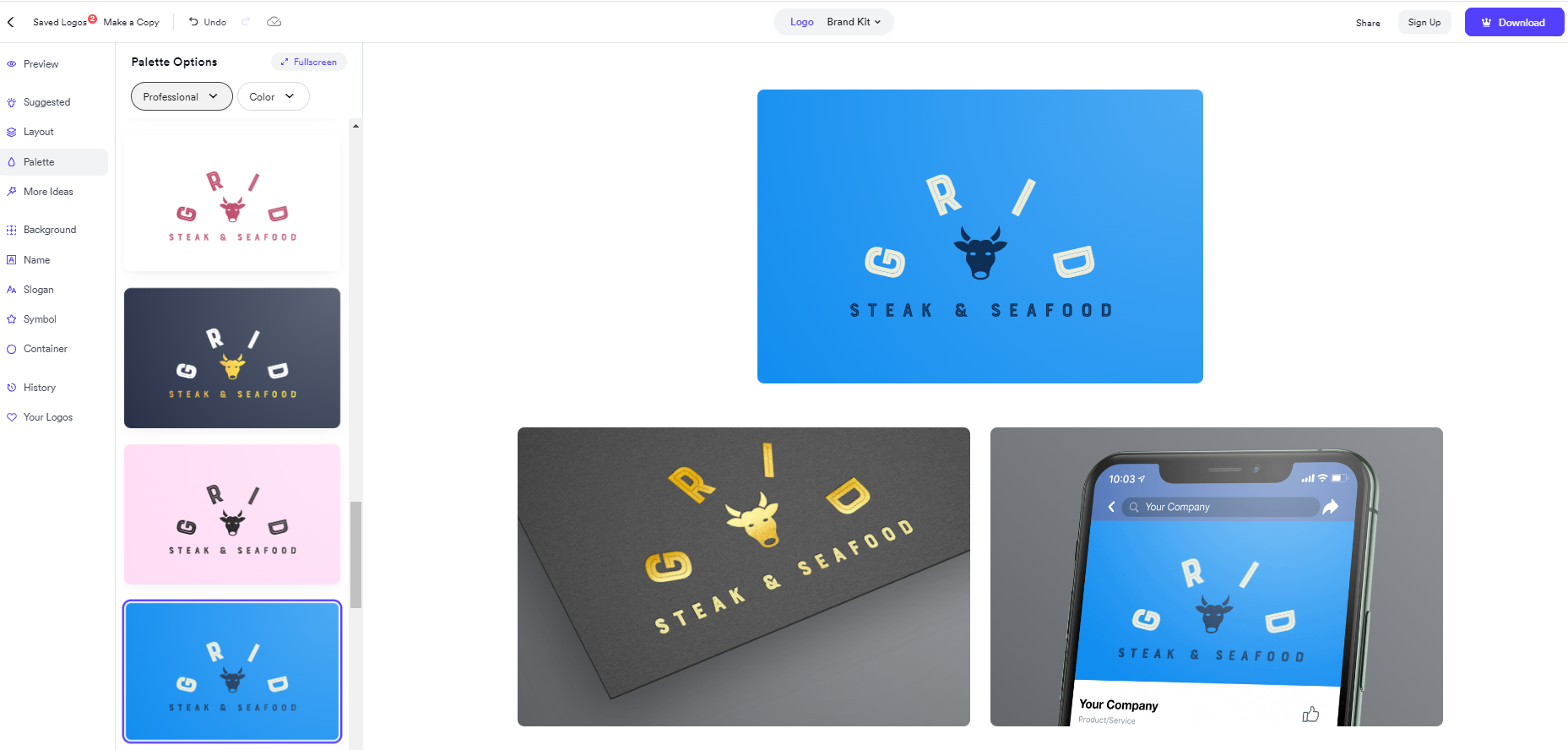

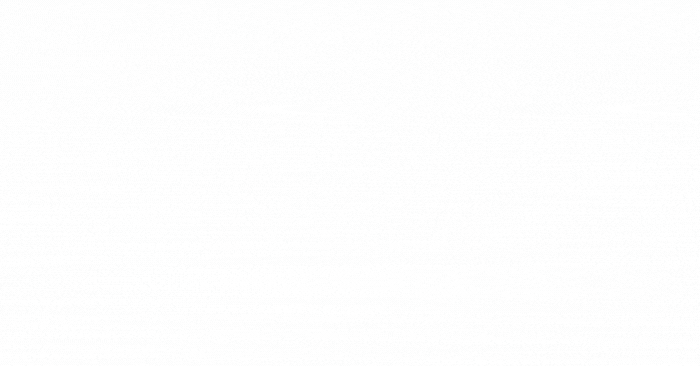
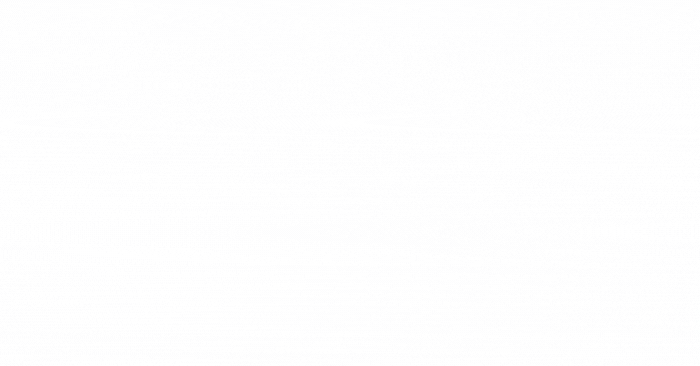
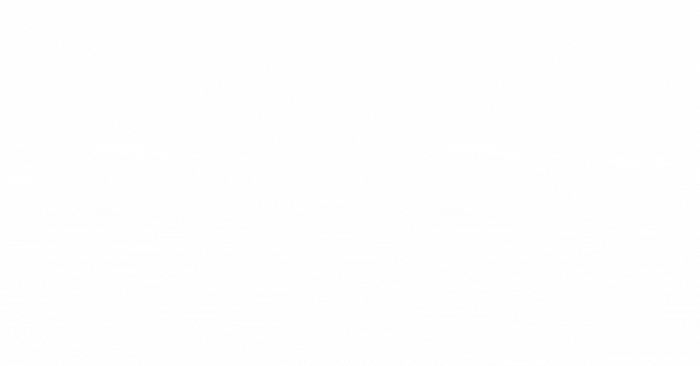
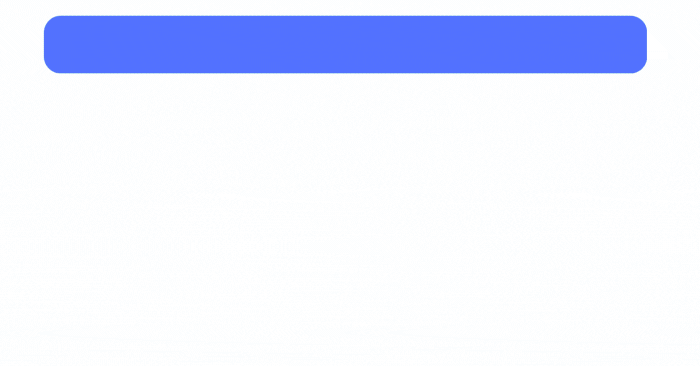
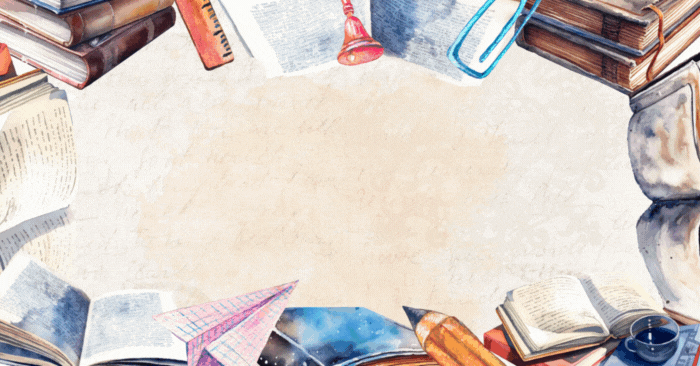

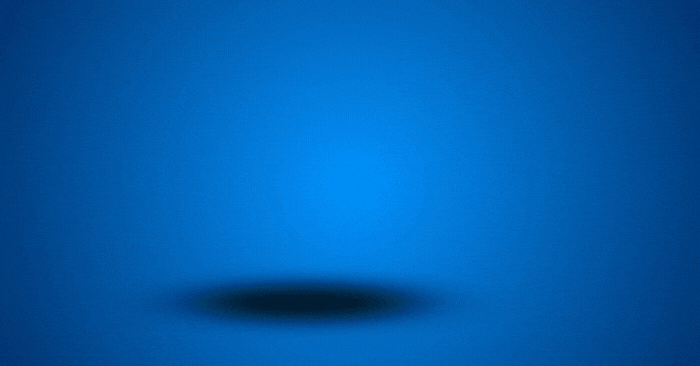
コメント